Jak odinstalować Unrented.app z komputerów
![]() Napisany przez Tomasa Meskauskasa,
Napisany przez Tomasa Meskauskasa,
Jaką aplikacją jest Unrented.app?
Po naszej analizie odkryliśmy, że aplikacja Unrented.app jest powiązana z rodziną adware Pirrit. Oznacza to, że jej celem jest wyświetlanie użytkownikom natrętnych reklam. Co więcej, istnieją potencjalne obawy dotyczące dostępu Unrented.app do różnych danych użytkowników i zbierania ich. Dlatego użytkownicy powinni unikać instalowania Unrented.app na swoich urządzeniach.
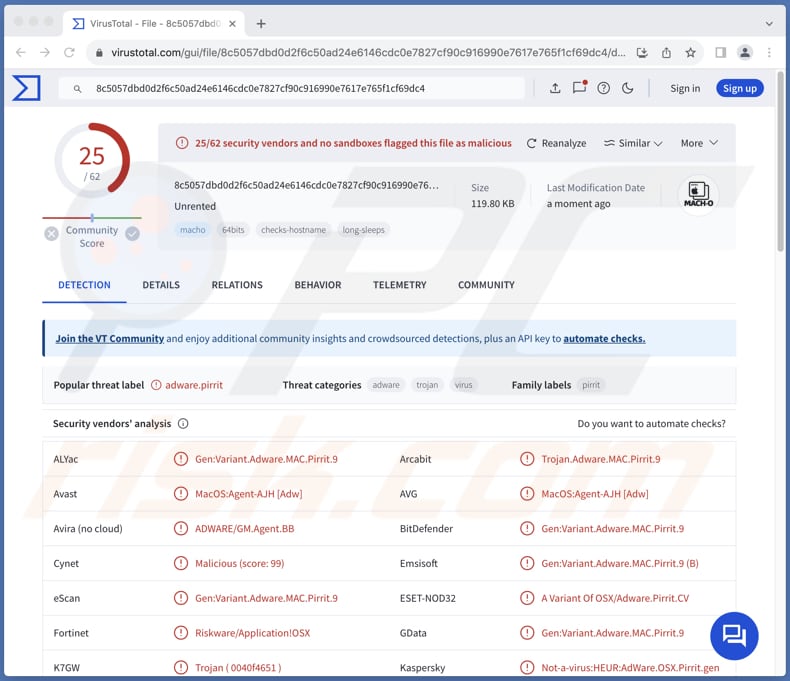
Szczegółowe informacje o adware Unrented.app
Po instalacji Unrented.app może zalać użytkowników natrętnymi i potencjalnie wprowadzającymi w błąd reklamami, zakłócając korzystanie przez nich z internetu. Reklamy te mogą objawiać się jako okienka pop-up, banery lub inne formy reklamy, utrudniając skuteczną nawigację i korzystanie z danego urządzenia.
Reklamy wyświetlane przez Unrented.app mogą przekierowywać użytkowników do podejrzanych witryn lub promować podejrzane produkty i usługi, potencjalnie narażając użytkowników na niebezpieczeństwa, takie jak infekcje złośliwym oprogramowaniem, różne oszustwa (np. oszustwa związane z pomocą techniczną lub oszustwa związane z loterią) lub kradzież tożsamości. Ogólnie rzecz biorąc, interakcja z reklamami Unrented.app może narazić użytkowników na różne zagrożenia.
Użytkownicy mogą trafiać na strony przeznaczone do wydobywania danych kart kredytowych, danych logowania, numerów ubezpieczenia społecznego lub innych informacji, rozsyłania malware i zapewniania cyberprzestępcom zdalnego dostępu do komputerów. Innym powodem, dla którego nie należy ufać Unrented.app, jest to, że może ona zbierać różne dane.
Oprogramowanie reklamowe może zbierać szereg danych z urządzeń użytkowników, w tym historię przeglądania, wprowadzone zapytania, adresy IP, informacje o geolokalizacji, identyfikatory urządzeń itp. Dane te są często wykorzystywane do personalizowania reklam i skuteczniejszego targetowania użytkowników, ale stwarzają również ryzyko dla prywatności i mogą być udostępniane podmiotom trzecim w celach marketingowych.
| Nazwa | Ads by Unrented.app |
| Typ zagrożenia | Adware, malware Mac, wirus Mac |
| Nazwy wykrycia | Avast (MacOS:Agent-AJH [Adw]), Combo Cleaner (Gen:Variant.Adware.MAC.Pirrit.9), ESET-NOD32 (wariant OSX/Adware.Pirrit.CV), Kaspersky (Not-a-virus:HEUR:AdWare.OSX.Pirrit.gen), Pełna lista (VirusTotal) |
| Objawy | Twój Mac staje się wolniejszy niż zwykle, widzisz niechciane reklamy pop-up, jesteś przekierowywany na podejrzane strony internetowe. |
| Metody dystrybucji | Zwodnicze reklamy pop-up, instalatory bezpłatnego oprogramowania (sprzedaż wiązana), pobrania plików torrent. |
| Zniszczenie | Śledzenie przeglądarki internetowej (potencjalne problemy prywatności), wyświetlanie niechcianych reklam, przekierowania na podejrzane strony internetowe, utrata prywatnych informacji. |
| Usuwanie malware (Mac) | Aby usunąć możliwe infekcje malware, przeskanuj komputer Mac profesjonalnym oprogramowaniem antywirusowym. Nasi analitycy bezpieczeństwa zalecają korzystanie z Combo Cleaner. |
Wniosek
Podsumowując, Unrented.app budzi obawy, ponieważ jest powiązana z rodziną adware Pirrit, wskazując, że jej celem jest wyświetlanie natrętnych reklam. Takie reklamy stwarzają ryzyko dla prywatności użytkowników i bezpieczeństwa urządzenia, potencjalnie prowadząc do infekcji malware lub kradzieży tożsamości. Biorąc pod uwagę te zagrożenia, zdecydowanie odradza się użytkownikom instalowanie Unrented.app w celu ochrony swojego cyfrowego dobrostanu.
Przykładami podobnych aplikacji są VirtualDock, FunctionLog i BinaryInitiator.
Jak zainstalowano Unrented.app na moim komputerze?
Użytkownicy mogą niechcący zainstalować adware, gdy jest ono dołączone do innego oprogramowania. Może to być spowodowane przeoczeniem dodatkowych ofert i pozostawieniem ustawień domyślnych wybranych podczas instalacji. Co więcej, adware można pobrać z nieoficjalnych sklepów z aplikacjami lub poprzez zwodnicze reklamy pop-up, takie jak fałszywe alerty bezpieczeństwa.
Ponadto użytkownicy mogą nieświadomie instalować oprogramowanie reklamowe w wyniku wprowadzających w błąd powiadomień ze zwodniczych witryn lub pobierając oprogramowanie ze źródeł takich jak sieci peer-to-peer, zewnętrzne programy do pobierania i witryny z bezpłatnym hostingiem plików. Te niczego niepodejrzewające działania mogą prowadzić do niezamierzonej instalacji adware, zagrażając prywatności użytkowników i bezpieczeństwu urządzenia.
Jak uniknąć instalacji niechcianych aplikacji?
Aby bezpiecznie pobierać aplikacje, traktuj priorytetowo takie renomowane źródła, jak oficjalne sklepy z aplikacjami i zaufane strony internetowe. Przed przystąpieniem do instalacji zapoznaj się z opiniami i ocenami użytkowników, aby ocenić niezawodność aplikacji. Podczas instalacji zachowaj czujność i skorzystaj z takich opcji, jak „Zaawansowane" lub „Niestandardowe", aby odznaczyć niepotrzebne, dołączone aplikacje.
Ponadto zadbaj o stałe bezpieczeństwo swoich urządzeń poprzez regularną aktualizację oprogramowania i systemów operacyjnych. Zachowaj ostrożność wobec reklam i okienek pop-up na podejrzanych stronach internetowych i unikaj wyrażania zgody na otrzymywanie powiadomień z takich źródeł.
Jeśli twój komputer jest już zainfekowany Unrented.app, zalecamy wykonanie skanowania za pomocą Combo Cleaner, aby automatycznie usunąć to adware.
Podczas usuwania Unrented.app ważne jest, aby sprawdzić następujące foldery pod kątem jego składników (nazwy plików mogą się różnić w każdym folderze, ale każdy powinien zawierać „unrented"):
- ~/Library/LaunchAgents
- /Library/LaunchDaemons
- /Library/LaunchAgents
- /Library/StartupItems
Ostrzeżenie, które pojawia się przed zainstalowaniem Unrented.app:
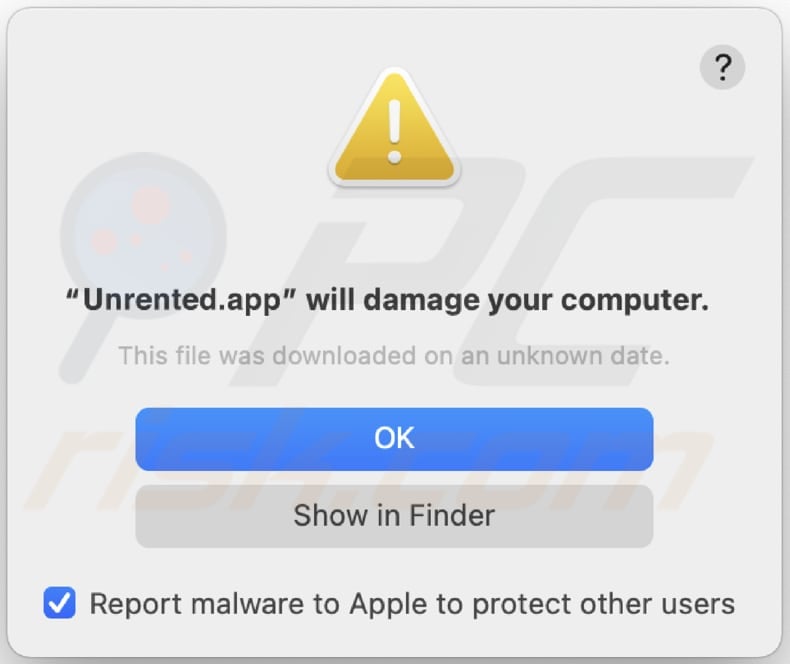
Tekst w tym ostrzeżeniu:
"Unrented.app" will damage your computer.
This file was downloaded on a unknown date.
OK
Show in Finder
Natychmiastowe automatyczne usunięcie malware na Mac:
Ręczne usuwanie zagrożenia może być długim i skomplikowanym procesem, który wymaga zaawansowanych umiejętności obsługi komputera. Combo Cleaner to profesjonalne narzędzie do automatycznego usuwania malware, które jest zalecane do pozbycia się złośliwego oprogramowania na Mac. Pobierz je, klikając poniższy przycisk:
▼ POBIERZ Combo Cleaner dla Mac
Bezpłatny skaner sprawdza, czy twój komputer został zainfekowany. Aby korzystać z w pełni funkcjonalnego produktu, musisz kupić licencję na Combo Cleaner. Dostępny jest ograniczony trzydniowy okres próbny. Combo Cleaner jest własnością i jest zarządzane przez Rcs Lt, spółkę macierzystą PCRisk. Przeczytaj więcej. Pobierając jakiekolwiek oprogramowanie wyszczególnione na tej stronie zgadzasz się z naszą Polityką prywatności oraz Regulaminem.
Szybkie menu:
- Czym jest Unrented.app?
- KROK 1. Usuwanie plików i folderów powiązanych z Unrented.app z OSX.
- KROK 2. Usuwanie reklam Unrented.app z Safari.
- KROK 3. Usuwanie adware Unrented.app z Google Chrome.
- KROK 4. Usuwanie reklam Unrented.app z Mozilla Firefox.
Film pokazujący, jak usunąć oprogramowanie typu adware i porywaczy przeglądarki z komputera Mac:
Usuwanie adware Unrented.app:
Usuń potencjalnie niechciane aplikacje powiązane z Unrented.app z twojego folderu „Aplikacje":

Kliknij ikonę Finder. W oknie Finder wybierz „Aplikacje". W folderze aplikacji poszukaj „MPlayerX", „NicePlayer" lub innych podejrzanych aplikacji i przeciągnij je do Kosza. Po usunięciu potencjalnie niechcianych aplikacji powodujących reklamy w internecie przeskanuj komputer Mac pod kątem wszelkich pozostałych niepożądanych składników.
Usuwanie plików i folderów powiązanych z ads by unrented.app:

Kliknij ikonę Finder na pasku menu, wybierz Idź i kliknij Idź do Folderu...
 Poszukaj plików wygenerowanych przez adware w folderze /Library/LaunchAgents:
Poszukaj plików wygenerowanych przez adware w folderze /Library/LaunchAgents:

W pasku Przejdź do Folderu... wpisz: /Library/LaunchAgents
 W folderze "LaunchAgents" poszukaj wszelkich ostatnio dodanych i podejrzanych plików oraz przenieś je do Kosza. Przykłady plików wygenerowanych przez adware - "installmac.AppRemoval.plist", "myppes.download.plist", "mykotlerino.ltvbit.plist", "kuklorest.update.plist" itd. Adware powszechnie instaluje wiele plików z tym samym rozszerzeniem.
W folderze "LaunchAgents" poszukaj wszelkich ostatnio dodanych i podejrzanych plików oraz przenieś je do Kosza. Przykłady plików wygenerowanych przez adware - "installmac.AppRemoval.plist", "myppes.download.plist", "mykotlerino.ltvbit.plist", "kuklorest.update.plist" itd. Adware powszechnie instaluje wiele plików z tym samym rozszerzeniem.
 Poszukaj plików wygenerowanych przez adware w folderze /Library/Application Support:
Poszukaj plików wygenerowanych przez adware w folderze /Library/Application Support:

W pasku Przejdź do Folderu... wpisz: /Library/Application Support

W folderze "Application Support" sprawdź wszelkie ostatnio dodane i podejrzane foldery. Przykładowo "MplayerX" lub "NicePlayer" oraz przenieś te foldery do Kosza..
 Poszukaj plików wygenerowanych przez adware w folderze ~/Library/LaunchAgents:
Poszukaj plików wygenerowanych przez adware w folderze ~/Library/LaunchAgents:

W pasku Przejdź do Folderu... i wpisz: ~/Library/LaunchAgents

W folderze "LaunchAgents" poszukaj wszelkich ostatnio dodanych i podejrzanych plików oraz przenieś je do Kosza. Przykłady plików wygenerowanych przez adware - "installmac.AppRemoval.plist", "myppes.download.plist", "mykotlerino.ltvbit.plist", "kuklorest.update.plist" itp. Adware powszechnie instaluje szereg plików z tym samym rozszerzeniem.
 Poszukaj plików wygenerowanych przez adware w folderze /Library/LaunchDaemons:
Poszukaj plików wygenerowanych przez adware w folderze /Library/LaunchDaemons:

W pasku Przejdź do Folderu... wpisz: /Library/LaunchDaemons
 W folderze "LaunchDaemons" poszukaj wszelkich podejrzanych plików. Przykładowo: "com.aoudad.net-preferences.plist", "com.myppes.net-preferences.plist", "com.kuklorest.net-preferences.plist", "com.avickUpd.plist" itp. oraz przenieś je do Kosza.
W folderze "LaunchDaemons" poszukaj wszelkich podejrzanych plików. Przykładowo: "com.aoudad.net-preferences.plist", "com.myppes.net-preferences.plist", "com.kuklorest.net-preferences.plist", "com.avickUpd.plist" itp. oraz przenieś je do Kosza.
 Przeskanuj swój Mac za pomocą Combo Cleaner:
Przeskanuj swój Mac za pomocą Combo Cleaner:
Jeśli wykonałeś wszystkie kroki we właściwej kolejności, twój Mac powinien być wolny od infekcji. Aby mieć pewność, że twój system nie jest zainfekowany, uruchom skanowanie przy użyciu programu Combo Cleaner Antivirus. Pobierz GO TUTAJ. Po pobraniu pliku kliknij dwukrotnie instalator combocleaner.dmg, w otwartym oknie przeciągnij i upuść ikonę Combo Cleaner na górze ikony aplikacji. Teraz otwórz starter i kliknij ikonę Combo Cleaner. Poczekaj, aż Combo Cleaner zaktualizuje bazę definicji wirusów i kliknij przycisk "Start Combo Scan" (Uruchom skanowanie Combo).

Combo Cleaner skanuje twój komputer Mac w poszukiwaniu infekcji malware. Jeśli skanowanie antywirusowe wyświetla "nie znaleziono żadnych zagrożeń" - oznacza to, że możesz kontynuować korzystanie z przewodnika usuwania. W przeciwnym razie, przed kontynuowaniem zaleca się usunięcie wszystkich wykrytych infekcji.

Po usunięciu plików i folderów wygenerowanych przez adware, kontynuuj w celu usunięcia złośliwych rozszerzeń ze swoich przeglądarek internetowych.
Usuwanie strony domowej i domyślnej wyszukiwarki ads by unrented.app z przeglądarek internetowych:
 Usuwanie złośliwych rozszerzeń z Safari:
Usuwanie złośliwych rozszerzeń z Safari:
Usuwanie rozszerzeń powiązanych z ads by unrented.app z Safari:

Otwórz przeglądarkę Safari. Z paska menu wybierz "Safari" i kliknij "Preferencje...".

W oknie "Preferencje" wybierz zakładkę "Rozszerzenia" i poszukaj wszelkich ostatnio zainstalowanych oraz podejrzanych rozszerzeń. Po ich zlokalizowaniu kliknij znajdujących się obok każdego z nich przycisk „Odinstaluj". Pamiętaj, że możesz bezpiecznie odinstalować wszystkie rozszerzenia ze swojej przeglądarki Safari – żadne z nich nie ma zasadniczego znaczenia dla jej prawidłowego działania.
- Jeśli w dalszym ciągu masz problemy z niechcianymi przekierowaniami przeglądarki oraz niechcianymi reklamami - Przywróć Safari.
 Usuwanie złośliwych wtyczek z Mozilla Firefox:
Usuwanie złośliwych wtyczek z Mozilla Firefox:
Usuwanie dodatków powiązanych z ads by unrented.app z Mozilla Firefox:

Otwórz przeglądarkę Mozilla Firefox. W prawym górnym rogu ekranu kliknij przycisk "Otwórz Menu" (trzy linie poziome). W otwartym menu wybierz "Dodatki".

Wybierz zakładkę "Rozszerzenia" i poszukaj ostatnio zainstalowanych oraz podejrzanych dodatków. Po znalezieniu kliknij przycisk "Usuń" obok każdego z nich. Zauważ, że możesz bezpiecznie odinstalować wszystkie rozszerzenia z przeglądarki Mozilla Firefox – żadne z nich nie ma znaczącego wpływu na jej normalne działanie.
- Jeśli nadal doświadczasz problemów z przekierowaniami przeglądarki oraz niechcianymi reklamami - Przywróć Mozilla Firefox.
 Usuwanie złośliwych rozszerzeń z Google Chrome:
Usuwanie złośliwych rozszerzeń z Google Chrome:
Usuwanie dodatków powiązanych z ads by unrented.app z Google Chrome:

Otwórz Google Chrome i kliknij przycisk "Menu Chrome" (trzy linie poziome) zlokalizowany w prawym górnym rogu okna przeglądarki. Z rozwijanego menu wybierz "Więcej narzędzi" oraz wybierz "Rozszerzenia".

W oknie "Rozszerzenia" poszukaj wszelkich ostatnio zainstalowanych i podejrzanych dodatków. Po znalezieniu kliknij przycisk "Kosz" obok każdego z nich. Zauważ, że możesz bezpiecznie odinstalować wszystkie rozszerzenia z przeglądarki Google Chrome – żadne z nich nie ma znaczącego wpływu na jej normalne działanie.
- Jeśli nadal doświadczasz problemów z przekierowaniami przeglądarki oraz niechcianymi reklamami - PrzywróćGoogle Chrome.
Często zadawane pytania (FAQ)
Jakie szkody może wyrządzić adware?
Oprogramowanie reklamowe może prowadzić do natrętnych i uciążliwych reklam, zagrażać prywatności użytkowników poprzez zbieranie wrażliwych danych, spowalniać działanie systemu i zwiększać ryzyko infekcji komputerowych.
Co robi oprogramowanie reklamowe?
Adware zalewa użytkowników niechcianymi reklamami i może zbierać dane z ich urządzeń. Czasami adware może przejąć kontrolę nad przeglądarkami (zmienić ich ustawienia, aby promować określone adresy).
Jak twórcy oprogramowania reklamowego generują przychody?
Twórcy adware zarabiają głównie na promowaniu produktów, stron internetowych lub usług, często za pośrednictwem programów partnerskich. Ten model monetyzacji polega na zarabianiu prowizji za zwiększanie ruchu lub sprzedaż partnerom stowarzyszonym.
Czy Combo Cleaner usunie adware Unrented.app?
Combo Cleaner przeskanuje twój komputer, aby usunąć wszelkie zainstalowane adware. Należy jednak pamiętać, że samo ręczne usunięcie może nie rozwiązać całkowicie problemu, ponieważ resztkowe pliki mogą nadal pozostawać w systemie. Dlatego użytkownikom zaleca się używanie narzędzi takich jak Combo Cleaner do usuwania adware.
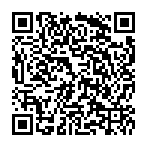
▼ Pokaż dyskusję